1.下载虚拟机
vmware player 属于个人产品;可通过以下官方网站下载。
版本16
VMware Workstation Player | VMware | CN
版本15
https://customerconnect.vmware.com/en/downloads/info/slug/desktop_end_user_computing/vmware_workstation_player/15_0
目前最新版本为16;可以在上面页面选择。
注意;16版本不支持在win7系统上安装。
2.BIOS设置
大部分主机安装过程中会有如下提示;“此主机支持Intel VT-x;但Intel VT-x处于禁用状态”;表示需要进行BOIS设置;启用虚拟化功能。
该项设置只需设置一次;如果重新安装虚拟机则不需要设置。
进入主机BOIS方式每个主机不尽相同;有的主机在重启同时不停按F1键或F2键;有的主机会有提示按Eenter键;然后选择进入BOIS。
进入BOIS后;一般在高级设置里找到如下;进行修改即可。
Intel Virtualization Technology;将Disabled改为Enabled
然后重新启动计算机。
安装虚拟主机的计算机称为承载主机与虚拟机主机相区别。
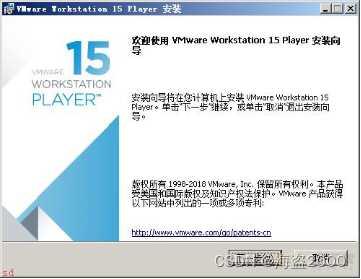
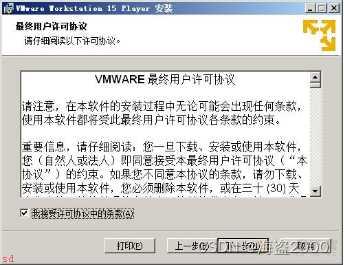
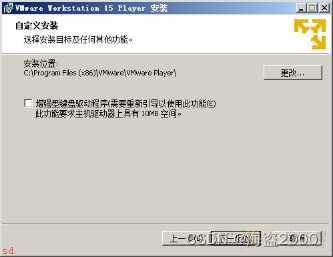
注意;默认为C盘;如果C盘剩余空间少于30Gb;最好选择安装到其他硬盘。增强型键盘驱动程序;可选也可不选。


4.打开已有虚拟机
将设置好的虚拟机文件拷贝到计算机硬盘上;通过菜单player找到已经拷贝的虚拟机文件夹;打开虚拟机即可。
5.连接usb设备
Usb设备连接到电脑后;一般不会自动链接到虚拟机;需要设置。
找到菜单-虚拟机-可移动设备找到需要连接的usb设备选择连接即可。
不同的usb设备对应不同的名称。
如果设备连接到虚拟机中;则承载主机就失去了对usb设备的访问权限。

6.文件共享
可以将虚拟主机看作是独立的计算机;如果需要文件共享;最直接的就是进行文件共享。
在虚拟主机内部;建立一个共享文件夹;选择一个文件夹右键选择共享即可;。
将需与承载主机交换的文件放置到该文件夹中。
承载主机访问虚拟主机可通过ip地址和计算机名称的方式进行访问。
按如下操作进行
一般虚拟主机的ip地址是随机获取;这就需要通过命令行的方式获取虚拟机ip。
第一步;按win;r键;弹出运行窗口。
第二步;输入cmd;回车。
第三步;在弹出的命令行窗口中输入ipconfig /all;会显示出当前虚拟机的ip地址和主机名称。如下图;
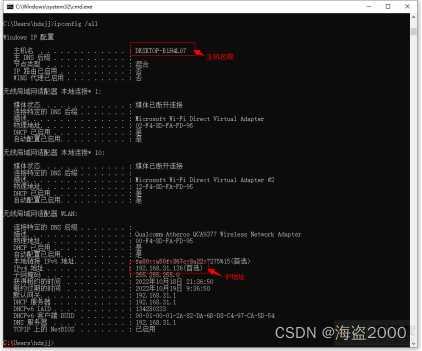
第四步;最小化Wmware player
第五步;在承载主机的资源管理器中;收入 192.168.31.136 或者 虚拟主机名称;即可对主机进行访问。第一次访问需要输入虚拟主机的登录用户和密码;一般用户为administrator或其他用户;密码在虚拟机主机中设置。
注意;需要虚拟机主机设置一个登录密码;才能访问。
如果为方便访问可以在承载主机上创建一个.bat文件;文件内容如下;
explorer 虚拟主机名称或者ip地址
下次双击该文件即可访问共享文件夹。